如何將 iMovie 從 iPhone 傳輸到 Mac
當我測試 iPhone 上可用的一些視頻編輯軟件時,我注意到您的 iMovie 項目可以從 iPhone 導出到 Mac。 然而,我遇到了困難,因為該方法在最新版本的 iOS 中發生了一些變化。 因此,我將快速向您解釋如何將 iMovie 項目從 iPhone 傳輸到 Mac。 開始吧。
將 iMovie 項目從 iPhone 傳輸到 Mac
Apple 的 iMovie 應用程序可以在 iOS 和 macOS 設備上創建視頻。 這意味著您可以開始在 iPhone 上創建視頻項目。 完成草稿後,您可以導出項目並在 Mac 上完成最終更改。
要將 iMovie 項目從 iPhone 導出到 Mac,請在 iPhone 上打開 iMovie 應用程序,然後選擇要導出的項目。 您將在屏幕底部找到共享按鈕,點擊它即可顯示共享選項。
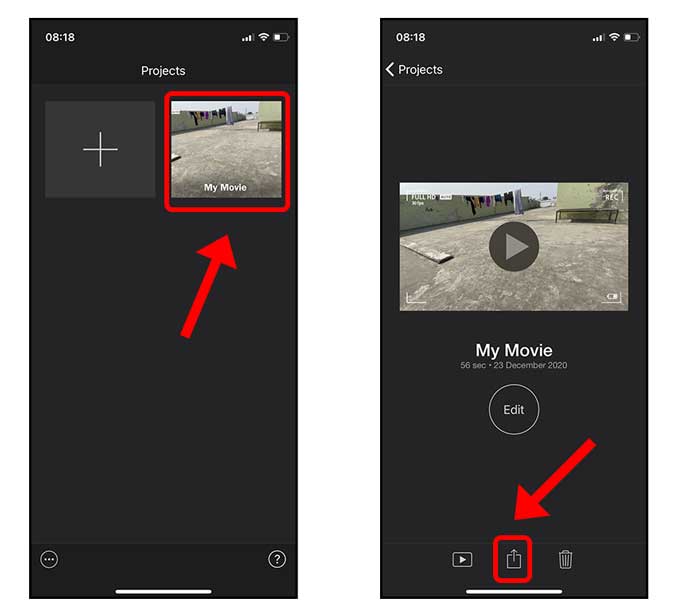
為了能夠選擇合適的目的地,我們需要將視頻轉換為項目文件。 要做到這一點, 按選項按鈕 它位於共享表頂部的文件名旁邊。 在此頁面上,您可以選擇所需的視頻質量或如何共享整個項目。 之後,按“膾炙人口“ 然後 ”完成了“。
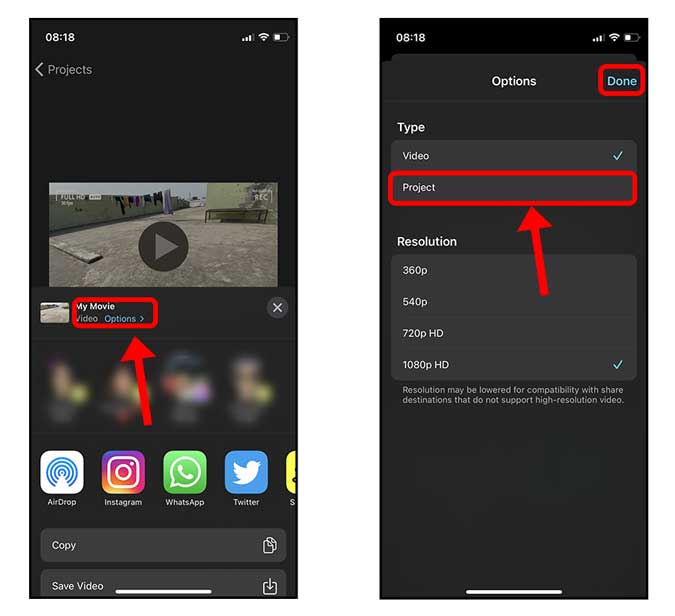
現在,您只需選擇通過以下方式共享項目文件 空投,或者甚至將項目文件保存到 iCloud的驅動器.
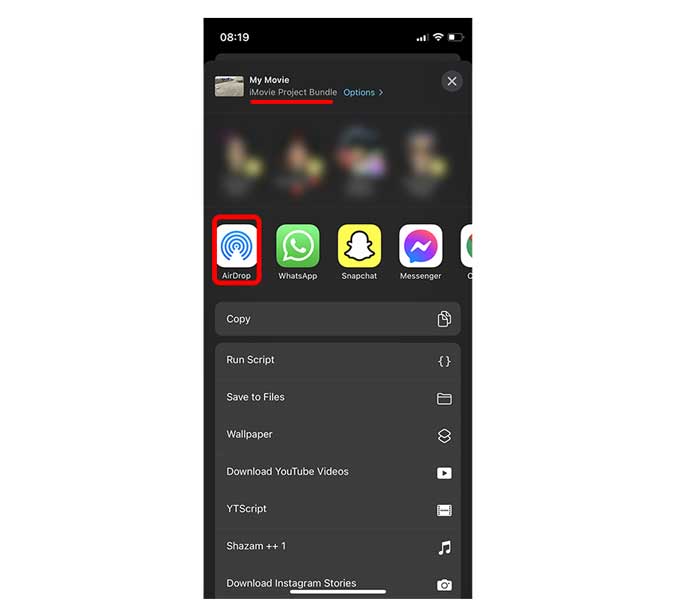
現在,您只需雙擊 Mac 上保存的文件,即可在 Mac 上的 iMovie 應用程序中將其打開。
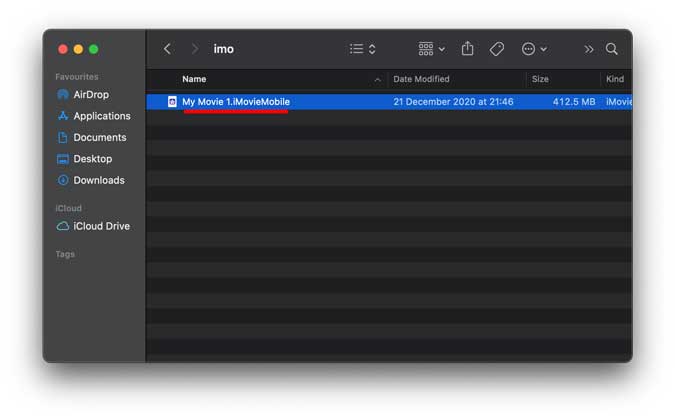
打開後,您會發現所有文件和圖層都被保留,您可以像往常一樣繼續處理您的項目。
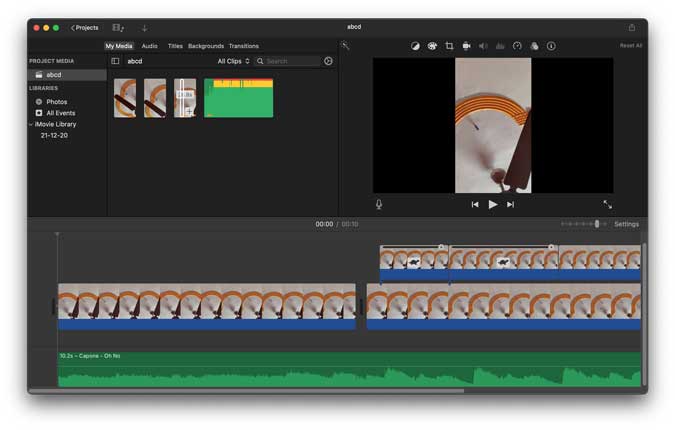
將 iMovie 項目移至外部驅動器
借助 iPhone 對外部存儲設備的支持,您可以將 iMovie 項目導出到閃存驅動器並與其他人共享。 您所要做的就是將 iMovie 項目保存到“文件”應用程序(如上所示),然後將閃存驅動器插入閃電端口,並將項目文件複製到“文件”應用程序中的閃存驅動器。 這是一個非常簡單的過程。
您可以將 iMovie 項目從 Mac 導出到 iPhone
上述步驟是在 Mac 上順利編輯 iMovie 項目的簡單易行的方法。 然而,iOS 版 iMovie 和 macOS 版 iMovie 建立在完全不同的架構之上,蘋果並未嘗試將這兩個應用程序整合在一起。 因此,目前您只能將項目從 iPhone 導出到 Mac,反之則不行。









